
Co je to Photo Stream? Streamování fotografií Jedná se o službu iCloud (cloud společnosti Apple), ve které, pokud ji máme aktivovanou, budou uloženy fotografie pořízené z jakéhokoli zařízení, které je také připojeno. Na druhou stranu lze k těmto obrázkům přistupovat také ze zařízení, která mají připojenou funkci a používají stejné Apple ID.
Logicky však služba není nekonečná. Kdysi dávno jsme mohli nahrávat pouze posledních 1.000 30 fotografií nebo těch z posledních 5 dnů, ale nyní je limit stanoven naším iCloudem, tedy XNUMX GB, pokud nemáme smluvně více místa. Nyní omezit of Photos in streaming mark only what we can upload time to time, which are 1.000 10.000 fotografií za hodinu, 25.000 XNUMX denně a XNUMX XNUMX měsíčně.
Jak nastavit Photo Stream
Nastavení streamovaných fotografií je velmi jednoduché. V podstatě stačí jej aktivovat, čehož dosáhneme provedením těchto kroků:
- Otevřeme Nastavení iPhone.
- Klouzáme a hledáme Fotografie a fotoaparát.
- Nakonec aktivujeme přepínač Streamování mých fotek.
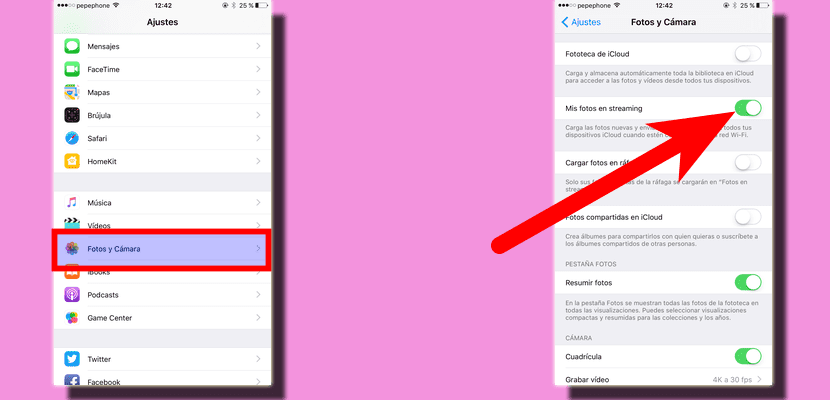
V této části jste si všimli, že existuje možnost s názvem ICloud Photo Library. Tato možnost nahradí náš lokální naviják jedním v cloudu, který má své dobré i špatné věci. Dobrá věc je, že nezabere místo na našem iPhone, iPod Touch, iPadu nebo Macu. Špatnou věcí je, že když například natočíme několik videí v rozlišení 4K, brzy nám dojde místo na iCloudu.
Zabírají streamované fotografie místo?
Ano i ne. Fotky se streamují nezabírají místní prostor, ale zabírají místo v cloudu, tedy v iCloudu. Fotografie uložené v iCloudu tímto systémem nejsou komprimovány, takže při pořizování fotografií odečtou místo, ale odečtou místo z iCloudu, nikoli z úložiště zařízení, ze kterých je cloud konzultován.
Co dělat, když Photo Stream nefunguje
To je něco, co se mi nikdy nestalo a ani jsem nečetl žádný případ, ale vždy existuje možnost. Pokud nemůžeme získat přístup k našim fotografiím, budeme:
- Vynutit restart Řeší až 80% malých softwarových problémů, takže první věcí, kterou bych zkusil, je stisknout tlačítko start a zbytek, dokud neuvidím jablko. Když začneme, zkontrolujeme, zda vidíme naše fotografie ve streamování nebo ne.
- Deaktivujte možnost a znovu ji aktivujte je další věc, kterou bych udělal. V zásadě by to bylo udělat cestu tam a zpět znovu k tomu, co je uvedeno v bodě Jak konfigurovat Fotky ve streamování.
- Ukončete iCloud a zadejte znovu by byla moje další možnost. K tomu uděláme Nastavení / iCloud, sklouzneme dolů a klepneme na Odhlášení. Pokud máme tuto možnost aktivovanou Vyhledávání v iPhone budeme muset zadat naše heslo.
- Pokud by nic z toho nefungovalo, bylo by to druhé kontaktujte podporu Apple. S největší pravděpodobností nám dají řešení, které jsme nenašli.
Jak odstranit Photo Stream
Když máme tuto možnost aktivovanou, objeví se nové album v sekci fotografií všech zařízení, která jsou připojena ke stejnému Apple ID a mají tuto možnost aktivovanou. Odstraňte streamovanou fotografii to se neliší od toho, jak odstraníme fotografii z kotouče, takže vše, co musíme udělat, je následující (indikováno z iPhone):
- Otevřeme aplikaci Fotky.
- Pojďme k albu Streamování mých fotek.
- Hráli jsme dál vybrat (pokud chceme odstranit několik) nebo zadáme fotografii a dotkneme se koše, který se zobrazí vpravo dole (v iOS 9).

- Pokud chceme odstranit několik a dotkli jsme se vybrat, dalším krokem je dotknout se obrázků, které chceme smazat. Objeví se modré „V“ označující ty, které jsme vybrali.
- Dotkneme se ikony koše.
- Nakonec potvrzujeme smazání fotografií.
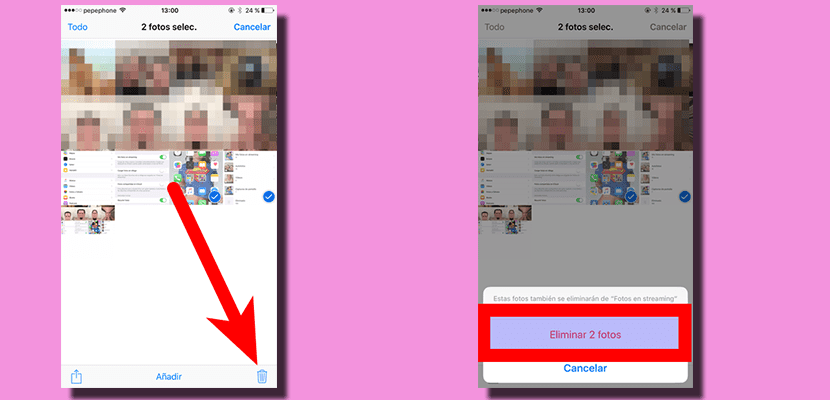
Nyní, pokud je to, co chcete vyloučit, tato možnost, co musíte udělat, je obrácená cesta vysvětlená v okamžiku konfigurace fotografií ve streamování.
Zobrazit Photo Stream z Windows
Pokud nepoužíváte Mac, máte vždy přístup k této a dalším službám Apple z oken. Knihovnu fotografií na iCloudu lze otevřít z icloud.com, ale streamované fotografie se tam neobjevují (škoda). Chcete-li získat přístup k těmto fotkám ze systému Windows, budete muset provést tyto kroky:
- Fotky aktivujeme streamováním alespoň na jednom zařízení iOS.
- Stahujeme iCloud pro Windows z TENTO ODKAZ. Je kompatibilní od Windows 7 a novějších.
- Spustíme a nainstalujeme soubor stažený v předchozím kroku.
- Otevřeme iCloud pro Windows.
- Nakonfigurujeme naše Apple ID, které chceme použít k prohlížení našich fotografií.
- Vybíráme si služby, které chceme používat. Logicky musí být Fotografie ve streamování jednou z nich.
- Klikneme na Použít.
- Aktivujeme automatické stahování a nyní můžeme prohlížet fotografie uložené v iCloudu z Windows.
Už víte, co jsou Streaming Photos a jak toho využít?